Microsoft Office 2010 là phiên bản bao gồm các ứng dụng soạn thảo, trình chiếu được nhiều bạn yêu thích sử dụng. Tuy nhiên, cài đặt công cụ này đòi hỏi phải có key office 2010 để kích hoạt bản quyền. Bạn đã biết cách cài đặt key office 2010 nhanh chóng và đơn giản nhất chưa. Cùng theo dõi các bước hướng dẫn chi tiết trong bài viết dưới đây các bạn nhé.
Hướng dẫn cài đặt key Office 2010 đơn giản nhất
Download phần mềm Microsoft Office 2010
Đầu tiên, bạn cần tải Microsoft Office 2010 về máy. Bạn tải thêm phần mềm Toolkit để crack bản quyền luôn nhé.
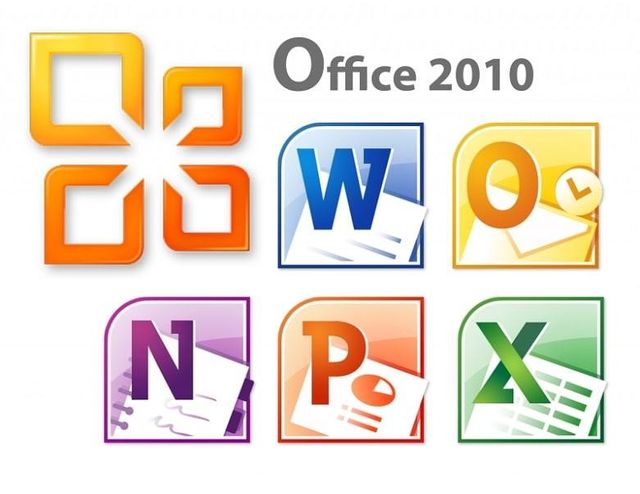
Trước khi tiến hành set up, bạn cần có key Office 2010 để kích hoạt bản quyền sử dụng. Một số key dưới đây sẽ giúp ích cho bạn.
BDD3G-XM7FB-BD2HM-YK63V-VQFDK
W3BTX-H6BW7-Q6DFW-BXFFY-8RVJP
4C9PX-DH3G9-D424D-FGGKF-PRWH3
W3G79-KFKR2-M9C86-JG748-G8373
DX4MW-PB7F4-YR4WT-BV3MM-4YV79
6D739-9F4F2-BKKV8-YCHRF-PWR8B
Tiến hành cài đặt key Office 2010 bằng các bước sau
Bước 1.
Sau khi tải file Office 2010 về máy thành công, bạn tiến hành giải nén file.
Lưu ý: để thực hiện cài đặt key office 2010 thành công, khi giải nén xong các bạn nhớ ngắt kết nối mạng nhé.
Bước 2.
Hộp thoại Enter Your Product Key hiện ra, bạn nhập một trong các key Office 2010 bên trên vào ô trống. Bỏ dấu tích ở ô " Attempt to ..." và chọn " Continue "
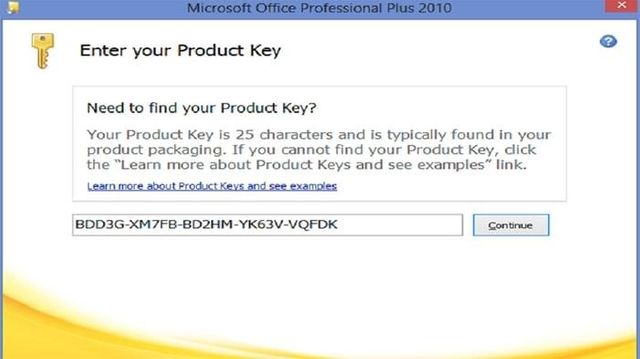
Bước 3.
Hộp thoại nêu các điều kiện và điều khoản khi sử dụng Microsoft Office xuất hiện. Bạn cần tick vào ô I accept để đồng ý rồi tiếp tục nhấn Continue để đến bước tiếp theo.
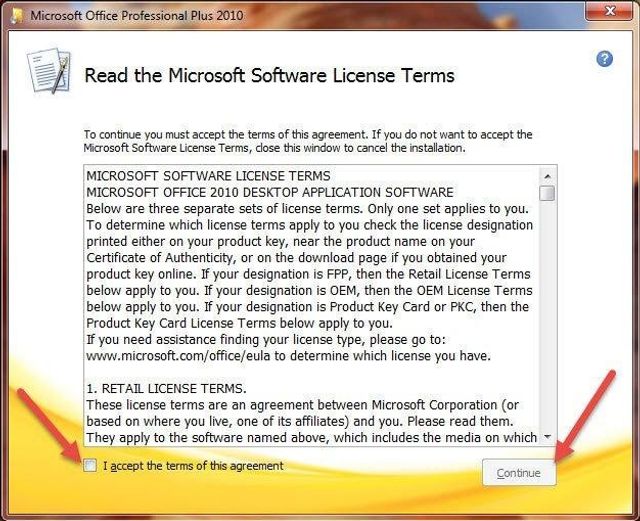
Bước 4. Lựa chọn cài đặt toàn bộ hoặc tùy biến với key office 2010
Lúc này, hệ thống sẽ hỏi bạn muốn cài đặt Install Now hoặc Customize. Trong đó, Install sẽ cài đặt tất cả các ứng dụng có trong Microsoft Office 2010. Customize cho phép bạn lược bỏ một số ứng dụng không cần thiết.
Nếu bạn chỉ thường xuyên dùng Word, Excel, Powerpoint thì nên chọn Customize cho nhẹ máy nhé.
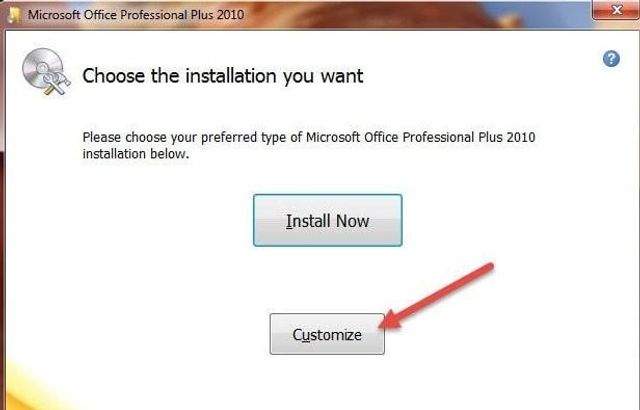
Bước 5.
Chuyển sang hộp thoại mới. Bạn có thể chọn Not Available đối với Một số ứng dụng không cần thiết và chọn Install để tiếp tục cài đặt.
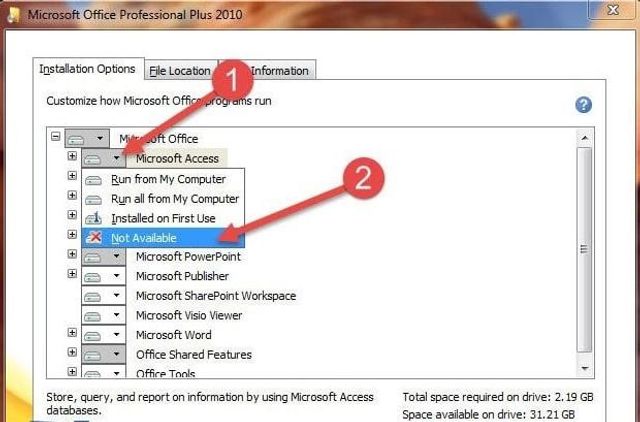
Bước 6.
Hộp thoại chuyển sang thể File Location. Bạn nhấn Browse để chọn nơi cài Office 2010 và chọn Install. Bạn đợi vài phút để phần mềm tự cài đặt nhé.
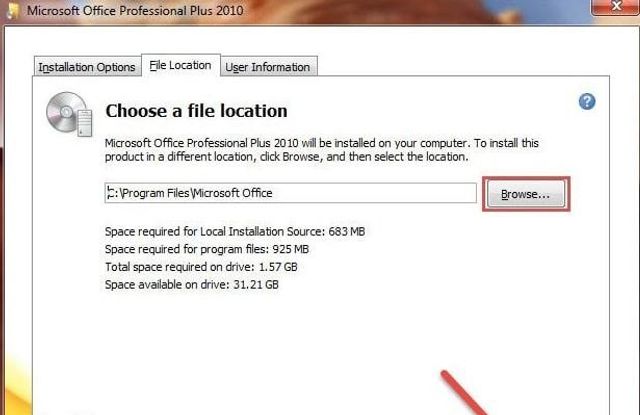
Lúc này, bạn chọn close để hoàn tất quá trình cài đặt Key Office 2010
Lưu ý
Khi khởi động Office 2010, một hộp thoại sẽ xuất hiện. Bạn tích vào ô Don’t make changes, nhấn OK là có thể sử dụng Microsoft Office 2010 rồi đấy.
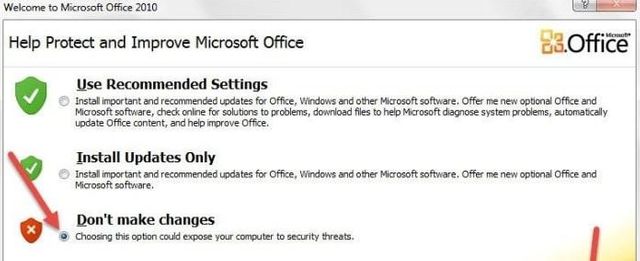
Office 2010 bao gồm nhiều ứng dụng soạn thảo được học sinh sinh siên viên và nhân viên văn phòng đặc biệt ưa chuộng. Trong đó phổ biến nhất phải kế đến các công cụ Word, Excel và PowerPoint. Với cách cài đặt key Office 2010 đơn giản như trên thì bộ công cụ này không còn làm khó các bạn nữa rồi. Chúc các bạn thành công nhé.

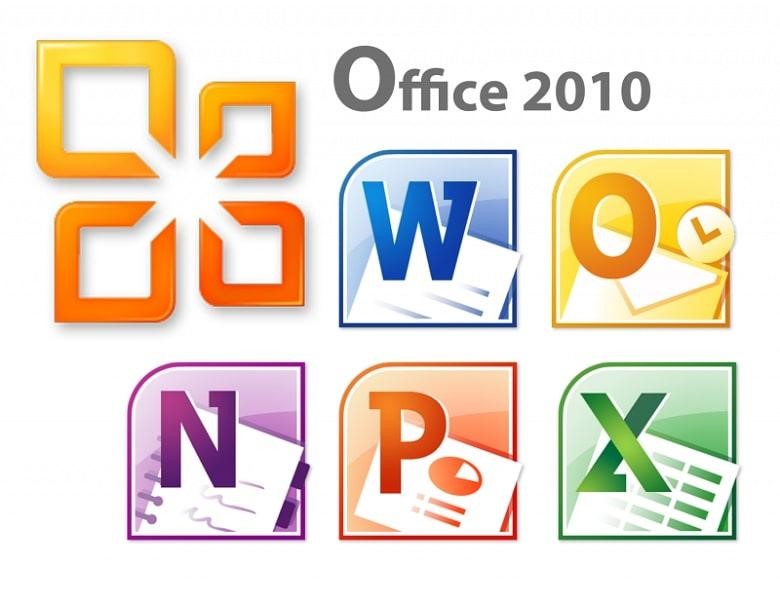
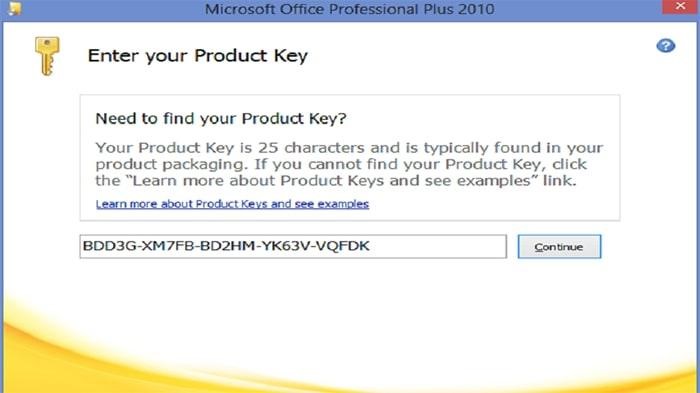
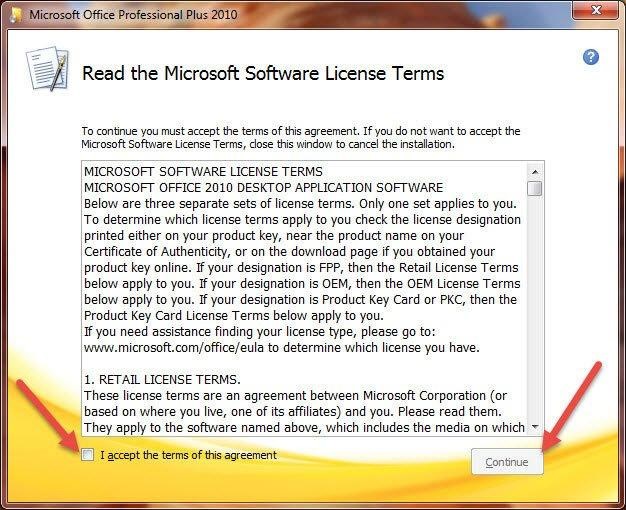
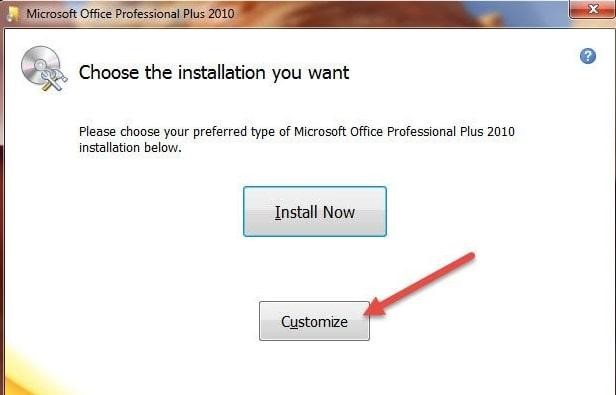
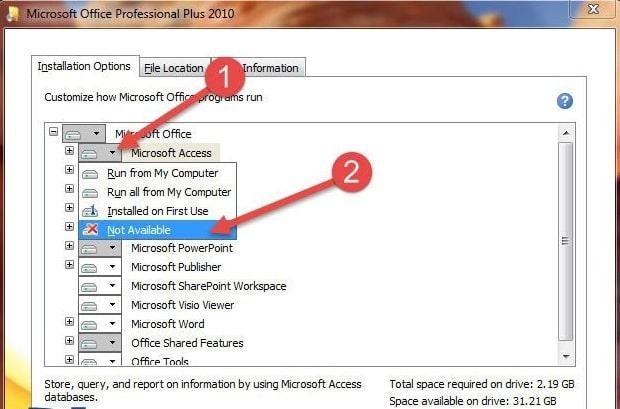
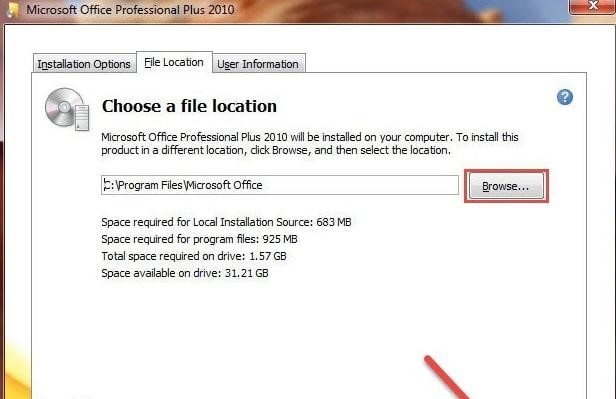
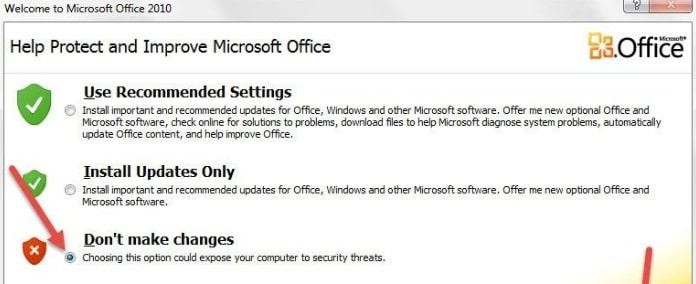
 Thiết bị kích sóng Wifi Xiaomi
Thiết bị kích sóng Wifi Xiaomi Review đánh giá nhanh bộ kích sóng wifi TOTOLINK EX300, hỗ trợ 10 thiết bị bằng tần 2.4
Review đánh giá nhanh bộ kích sóng wifi TOTOLINK EX300, hỗ trợ 10 thiết bị bằng tần 2.4.jpg) Wifi 2.4GHz là gì, 5GHz là gì? Hiểu nó như thế nào đúng?
Wifi 2.4GHz là gì, 5GHz là gì? Hiểu nó như thế nào đúng? Cách tăng tín hiệu vạch sóng wifi lên mức cao nhất cho modem wifi
Cách tăng tín hiệu vạch sóng wifi lên mức cao nhất cho modem wifi



